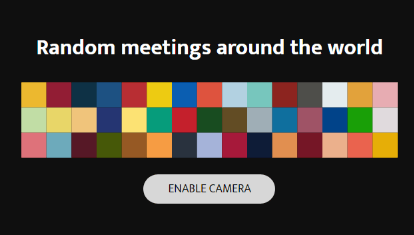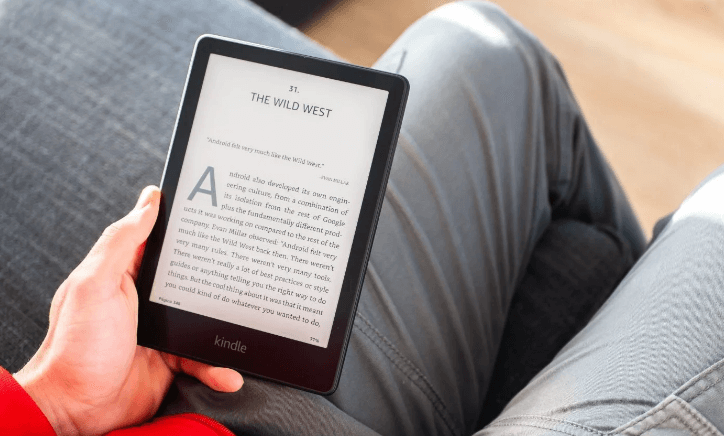¿Cómo resetear una impresora Epson? (Guía Básica)
Las impresoras son fundamentales para los estudiantes, pymes y hasta grandes corporaciones. Dependiendo del volumen de trabajo, sus demandas pueden ser más exigentes y no todas las marcas o modelos podrían seguir el movimiento cotidiano de tareas, a excepción de una de las mejores del mercado, Epson.
Realmente sin importar la serie, si es simple o multifuncional, de tinta o laser igual no es ilesa a sufrir contrariedades. Por ello te brindamos el apoyo para saber cómo resetear una impresora Epson (Guía Básica), con el propósito de asesorarte y formar al mejor técnico que puedas pagar, tú.
¿Para qué resetear una impresora Epson?
Las impresoras Epson manejan una gran cantidad de tinta. La mayor parte de los inconvenientes suelen presentarse cuando esta parece perder la configuración y enloquecer al llegar a su límite máximo de inyecciones de coloración o tintura en las almohadillas que las absorben para distribuirlas.
En este caso, la impresora independientemente de los encendidos o apagados lleva un conteo interno de procesos y su límite usualmente son 6.500 puntos. Lo primero debe ser la limpieza de estas para volver a utilizar, una vez reinstaladas puede comenzarse el reset de la impresora.
Pasos para resetear una impresora Epson

Dependiendo del tipo de impresora los procedimientos para ejecutar un reseteo serán diferentes, debido al modelo de uso y el tipo de funcionamiento.
Es muy importante antes de recurrir a esta opción, asegúrese de solucionar cualquier problema externo o físico para que las configuraciones a realizar sean un éxito. Le mostramos cómo resetear una impresora Epson dependiendo de su unidad.
Resetear impresora Epson de tinta
Las impresoras que poseen tinta, mantienen el proceso más corto y rápido de reset. Siga las siguientes instrucciones.
- Sí su impresora está encendida, presione el botón de encendido/apagado para cerrar todos los procesos
- Una vez apagada, retire la conexión de la toma eléctrica
- Espere 10 minutos, para refrescar la unidad
- Sin retirar sus manos del botón On/Off, presiónelo por al menos 20 segundos ininterrumpidamente, empezando desde el momento en que vuelva a conectarla a la fuente de energía
- Repita el último proceso una vez se vuelva encender por sí sola
- Su impresora ha sido reseteada.
Resetear impresora Epson láser
En cuanto al reset o reinicio de niveles de una impresora láser, los pasos a seguir serán mediante el panel de control. Opere de la siguiente forma.
- En los botones del panel, busque la opción que tiene una forma de casita o menú
- Con la flecha a direccional derecha, mueva hasta encontrar el apartado Setup > Botón Ok
- Seleccione esta vez Mantenimiento > Botón Ok
- Nuevamente con el direccional derecho, busque Restauración valores predeterminados > Botón Ok > Botón Start. En su defecto, si las opciones van directas a All configurations / Selección todas
- Espera termine el proceso
- Reinicia la unidad
- Listo, ha concluido el reinicio.
Presionar el botón reset de la impresora Epson
Para las unidades que traen un botón integrado de reseteo, este es el la forma más adecuada para reestablecer sus funciones, observe los pasos.
- Estos modelos, contienen un táctil o segmento de botones para manipular las operaciones. Céntrate en ella
- Observa si existe una opción de pausado / reseteo
- De inmediato y por al menos 30 segundos, presiónalo
- Vuelve a imprimir una hoja de prueba
- Si el error persiste, repite el paso 3 y 4. En caso de volver a presentar fallo, reinstala su programa de fábrica que viene en el paquete de compra
- Vuelve a imprimir un archivo diferente.
Con los botones de información de red y botón de encendido
Algunos tipos de impresoras de la marca, se manejan mediante las redes inalámbricas, configurando su información con la prueba de conexión desde la unidad, es muy sencillo.
- Si la impresora está encendida, apágala para refrescar la unidad
- El modelo de impresora debe traer integrado dos luces informativas, una de ellas confirma la red inalámbrica y la otra unión de la unidad a ella al encenderse. Présteles atención
- Presione los botón de encendido + botón de red a la vez
- Una vez reiniciada, puede soltarlos
- Observe si las luces que parpadeaban han cesado.
¿Cómo se elimina una impresora Epson y se vuelve a añadir a Windows?
Existen dos procedimientos para desinstalar o eliminar una impresora Epson, pero realmente lo que se elimina es su driver o programa del ordenador.
- El primero, se ejecuta desde Panel de Control
- La segunda alternativa, es utilizando el mismo CD de instalación que viene en el empaque al adquirirse.
Puede utilizar el que se adecué a su necesidad.
Desinstalar driver desde el Panel de Control:
Para eliminar una impresora sin necesidad de reinstalar un software controlador, ejecute los siguientes pasos.
- Hacer clic derecho el Inicio
- Seleccionar la opción de Panel de Control.
- En la opción de ver que se encuentra en la parte de arriba a la derecha, seleccionar: Ver por Categorías.
- Clic en Programas
- Buscar y seleccionar dando clic derecho en Instalar o Desinstalar los driver y seguir los pasos.
- Reiniciar el ordenador para completar la eliminación del software de la impresora Epson.
Desinstalar driver desde el CD o Driver de instalación
Al tener el CD de instalación o los programas a la vista, se procede a lo siguiente sobre la marcha.
- Doble clic al icono de instalación
- Aparecerá en pantalla una notificación de Reinstalar o Desinstalar los drivers ya en uso
- Seleccionar Desinstalar los Drivers de la impresora Epson
- Seguir los pasos sugeridos por el programa
- Reiniciar el ordenador para completar la eliminación de los programas de la impresora marca Epson.
Toda unidad de impresión está sujeta a sufrir inconvenientes que paralicen el trabajo, este ya no es tu caso. Ahora que sabes cómo resetear una impresora Epson tienes las herramientas para cuidar y restaurar tus dispositivos de la marca en cuanto a la impresión. Sin importar el modelo, pon a prueba estas estrategias y resguarda tu unidad de labor.